5 façons de trouver une description et un emplacement de «commande binaire» sur le système de fichiers
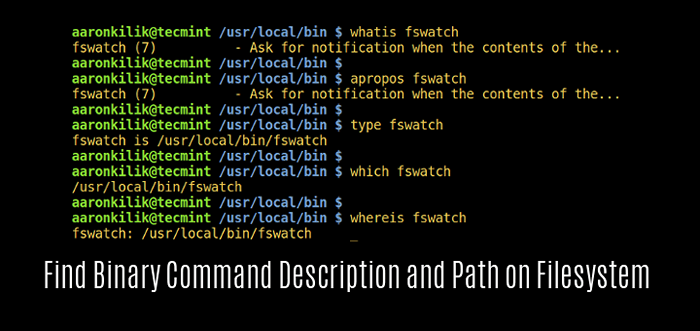
- 644
- 72
- Noa Faure
Avec les milliers de commandes / programmes disponibles dans Linux Systems, la connaissance du type et du but d'une commande donnée ainsi que de son emplacement (chemin absolu) sur le système peut être un petit défi pour les débutants.
Connaître quelques détails des commandes / programmes aide non seulement un utilisateur Linux Master les nombreuses commandes, mais elle permet également à un utilisateur de comprendre quelles opérations sur le système pour les utiliser, soit à partir de la ligne de commande, soit à un script.
Par conséquent, dans cet article, nous vous expliquerons cinq commandes utiles pour afficher une brève description et l'emplacement d'une commande donnée.
Pour découvrir que les nouvelles commandes de votre système consultent tous les répertoires de votre CHEMIN variable environnementale. Ces répertoires stockent toutes les commandes / programmes installés sur le système.
Une fois que vous avez trouvé un nom de commande intéressant, avant de continuer à en savoir plus probablement dans la page Man, essayez de recueillir des informations superficielles à ce sujet comme suit.
En supposant que vous avez fait écho aux valeurs de CHEMIN et a déménagé dans le répertoire / usr / local / bac et a remarqué une nouvelle commande appelée fswatch (surnom des modifications de modification du fichier):
$ echo $ path $ cd / usr / local / bin
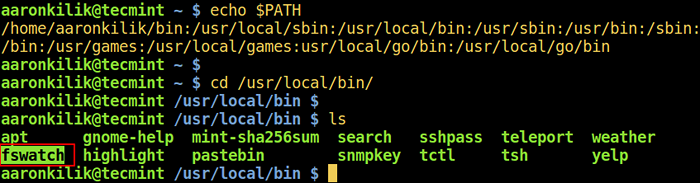 Trouver de nouvelles commandes dans Linux
Trouver de nouvelles commandes dans Linux Maintenant, découvrons la description et l'emplacement du fswatch commande en utilisant les différentes manières dans Linux.
1. Whatis Command
qu'est-ce que est utilisé pour afficher les descriptions de pages manuelles en une ligne du nom de commande (comme fswatch Dans la commande ci-dessous) vous entrez comme argument.
Si la description est trop longue, certaines pièces sont coupées par défaut, utilisez le -l Flag pour montrer une description complète.
$ whats fswatch $ whatis -l fswatch
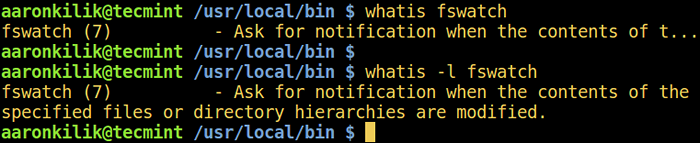 Exemple de commande linux whatis
Exemple de commande linux whatis 2. Commande à propos
aval recherche les noms de page manuels et descriptions du mot-clé (considéré comme un expirat, qui est le nom de commande) fourni.
Le -l L'option permet de montrer la description de la compétition.
$ apropos fswatch $ apropos -l fswatch
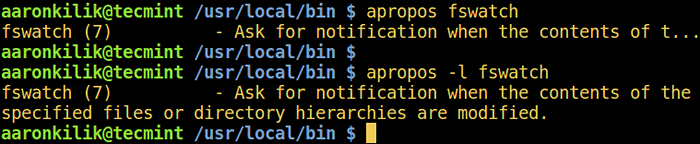 Exemple de commande Linux APROPOS
Exemple de commande Linux APROPOS Par défaut, Apropos peut afficher une sortie de toutes les lignes correspondantes, comme dans l'exemple ci-dessous. Vous ne pouvez faire correspondre le mot clé exact en utilisant le -e changer:
$ apropos fmt $ apropos -e fmt
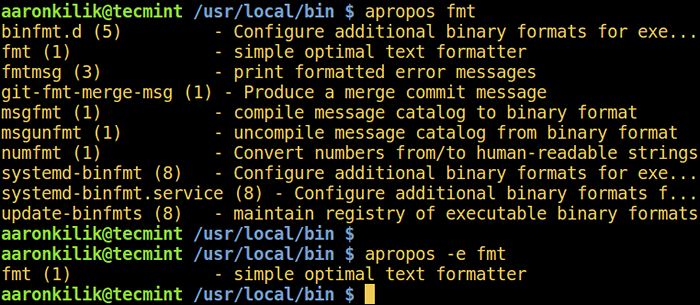 Commande Linux APROPOS Show par mot-clé
Commande Linux APROPOS Show par mot-clé 3. Type Command
taper Vous indique le nom de chemin complet d'une commande donnée, en outre, au cas où le nom de commande entré n'est pas un programme qui existe en tant que fichier de disque distinct, le type vous indique également la classification des commandes:
- Commande intégrée de coque ou
- Mot-clé shell ou mot réservé ou
- Un alias
$ type fswatch
 Exemple de commande de type Linux
Exemple de commande de type Linux Lorsque la commande est un alias pour une autre commande, taper affiche la commande exécutée lorsque l'alias est exécuté. Utilisez le alias Commande pour afficher tous les alias créés sur votre système:
$ alias $ type l $ type ll
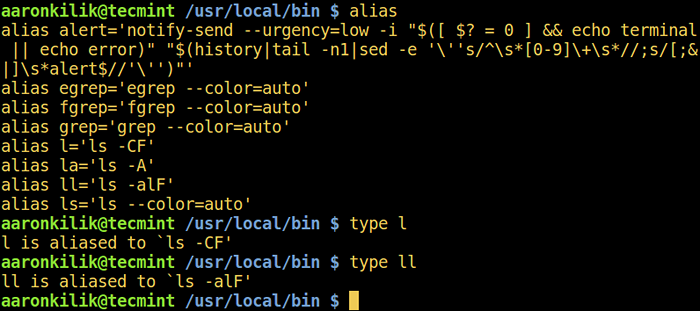 Montrer tous les alias dans Linux
Montrer tous les alias dans Linux 4. Quelle commande
qui Aide à localiser une commande, il imprime le chemin de commande absolu comme ci-dessous:
$ quel fswatch
 Trouver l'emplacement de la commande Linux
Trouver l'emplacement de la commande Linux Certains binaires peuvent être stockés dans plus d'un répertoire sous le CHEMIN, Utilisez le -un Flag pour afficher tous les noms de chemin correspondants.
5. où est commande
où est La commande localise les fichiers binaires, source et manuels pour le nom de commande fourni comme suit:
$ où est fswatch $ où est mkdir $ où est rm
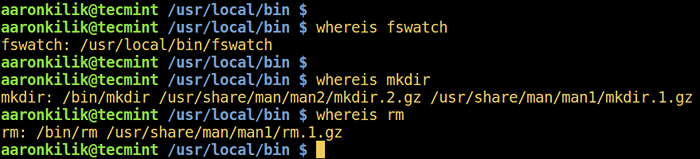 Linux où est l'exemple de commande
Linux où est l'exemple de commande Bien que les commandes ci-dessus puissent être essentielles pour trouver des informations rapides sur une commande / programme, l'ouverture et la lecture de sa page manuelle fournit toujours une documentation complète, y compris une liste d'autres programmes connexes:
$ man fswatch
Dans cet article, nous avons passé en revue cinq commandes simples utilisées pour afficher les descriptions de la page manuelle courtes et l'emplacement d'une commande. Vous pouvez contribuer à cet article ou poser une question via la section de rétroaction ci-dessous.
- « Tecmint.com - les meilleurs articles les plus consultés de 2016
- 51 Commandes utiles moins connues pour les utilisateurs de Linux »

